Como integrar o WooCommerce com o Zapier
Publicados: 2022-06-29Quando você configura uma loja online com o WooCommerce, você pode se lembrar de cobrir o básico como hospedagem, um nome de domínio e configurar o WordPress como quiser.
No entanto, uma vez que os pedidos começam a chegar, pode rapidamente se tornar aparente que o lado administrativo das coisas é mantido unido pela esperança e pela oração.
E com certeza, o WooCommerce vem equipado com uma variedade decente de recursos por padrão, muitos dos quais simplificam as operações da loja. No entanto, se você confiar em qualquer software, aplicativo ou ferramenta de terceiros para gerenciamento de loja, as coisas podem sair do controle rapidamente. Ou, no mínimo, desorganizado.
Uma das melhores maneiras de melhorar as operações da loja é automatizar o máximo possível. E uma das melhores ferramentas de automação do mercado é o Zapier.
Hoje, vamos nos concentrar em como Zapier e WooCommerce são uma combinação perfeita e como você pode usar o primeiro para tirar o máximo proveito do último.
Vamos começar!
O que é Zapier?
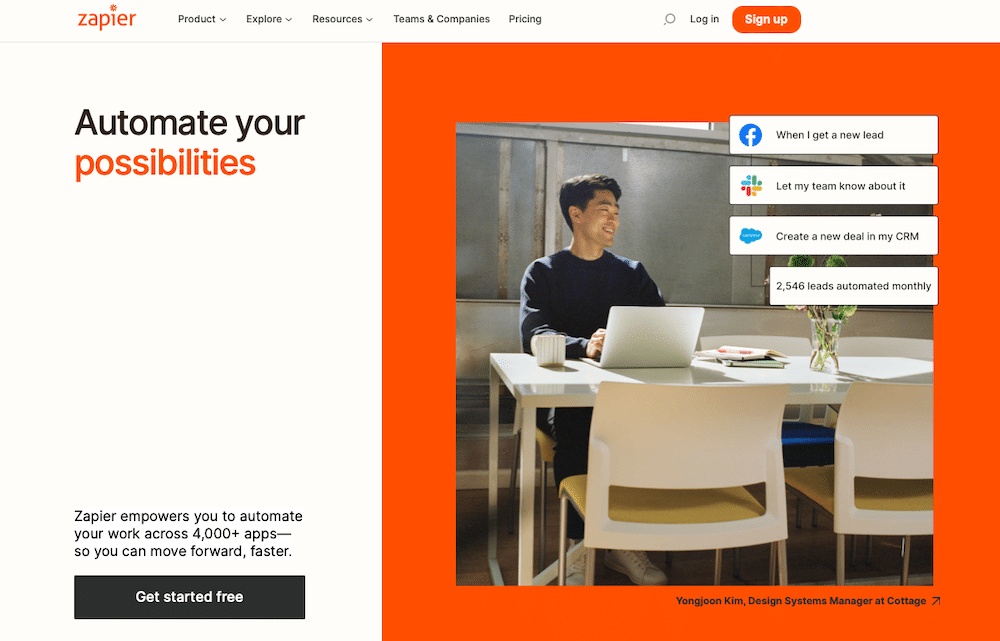
O Zapier é uma plataforma que conecta você a vários serviços online e possibilita a criação de fluxos de trabalho automatizados usando-os. O serviço oferece integrações com diferentes aplicativos como Asana, Dropbox e Spotify.
Ao falar especificamente sobre o WooCommerce, você pode conectá-lo a mais de 4.000 aplicativos, incluindo plataformas de mídia social, Google Workspace (Docs, Sheets, etc.), ferramentas de CRM, ferramentas de marketing por e-mail e, claro, funções do WordPress também.
Esses fluxos de trabalho e integrações automatizados são conhecidos como zaps ou receitas e, uma vez configurados, executam uma sequência de tarefas automatizadas para você. Assim, uma vez atendida uma determinada condição, o zap começa a trabalhar, realizando o fluxo de trabalho automatizado em seu nome. Isso pode economizar muito tempo a longo prazo.
de trabalhoComo o Zapier funciona com o WooCommerce
Com o plugin Zapier, você pode adicioná-lo à sua instalação do WordPress depois de configurar seu tema WordPress e começar a automatizar com WooCommerce e outros aplicativos.
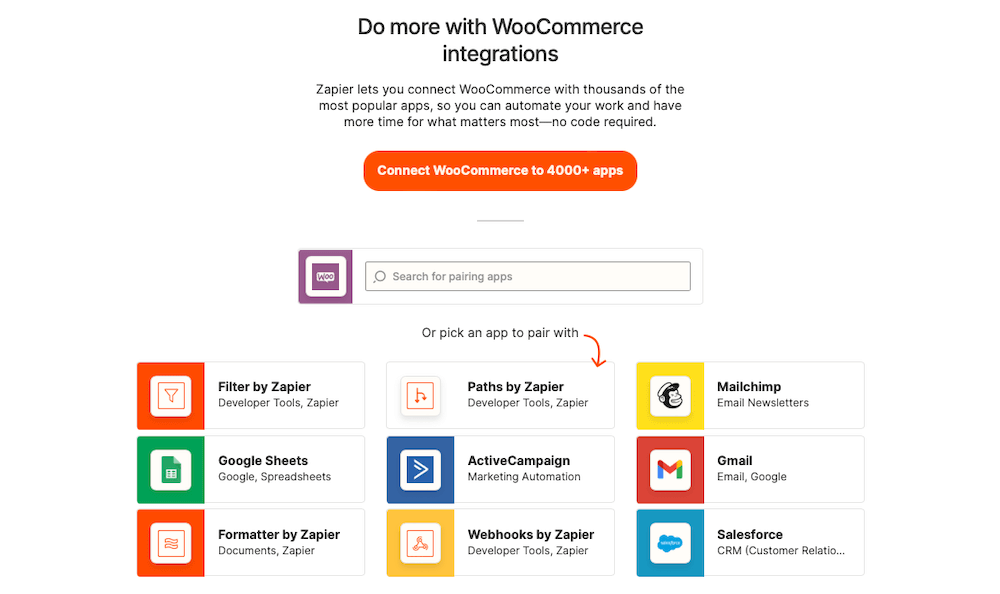
Zapier vem com muitas integrações e zaps. Você pode escolher aplicativos para se conectar a si mesmo e configurar o zap, ou pode escolher entre zaps populares e implementá-los instantaneamente.
Depois disso, o Zapier começará a automatizar o processo sem nenhuma entrada adicional necessária.
Benefícios de usar o Zapier com WooCommerce
O maior benefício de usar o Zapier com WooCommerce é que a automação economiza tempo em geral. Quando você não precisa executar todas as tarefas em um fluxo de trabalho inteiro, você economiza muito tempo e esforço.
Isso é especialmente evidente com algumas tarefas necessárias para manter sua loja online, como atualizar o estoque de produtos manualmente. Isso pode ficar terrivelmente tedioso ou até mesmo se tornar impossível de acompanhar quando feito linha por linha. Felizmente, existem zaps que você pode usar para agilizar esse processo e torná-lo mais prático.
Alguns outros exemplos de como você pode usar o Zapier com WooCommerce incluem:
- Configure o Twitter para enviar um tweet ao adicionar uma nova página de produto à sua loja online.
- Envie um e-mail para seus clientes quando um produto estiver com pouco estoque.
- Conecte-se à sua planilha de rastreamento de estoque e atualize automaticamente os números de estoque quando um novo pedido for feito.
- Adicione informações do pedido ao Planilhas Google automaticamente quando um novo pedido for feito.
- Adicione novos clientes à sua lista de email marketing no MailChimp ou AWeber.
Discutiremos exemplos ainda mais específicos de receitas que você pode usar com o WooCommerce em breve. Mas primeiro, vamos falar sobre como configurar conexões Zapier ou zaps com WooCommerce em primeiro lugar.
Como configurar conexões WooCommerce Zapier (Zaps)
Sua primeira ordem de negócios é criar uma conta no Zapier. O Zapier é gratuito para até 100 tarefas por mês. Você também pode testar planos de nível superior.
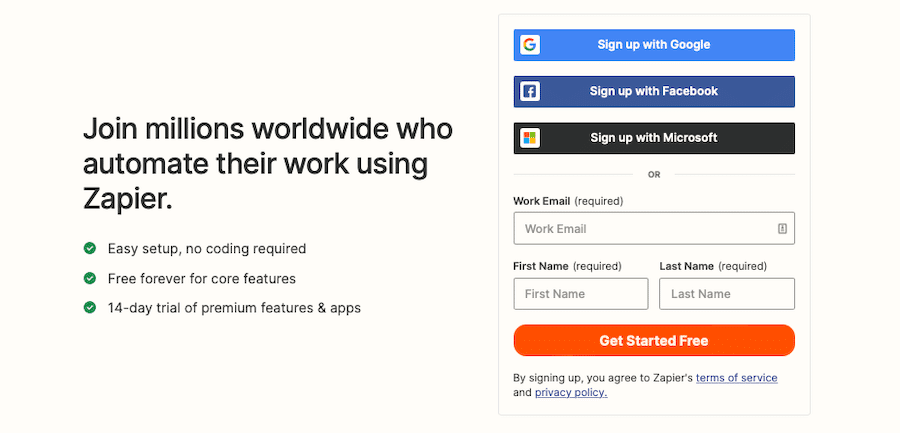
Basta inserir seu endereço de e-mail, nome e sobrenome e definir uma senha. Como alternativa, você pode se inscrever usando suas credenciais do Google, Facebook ou Microsoft. Em seguida, você pode selecionar quais aplicativos você usa com mais frequência para obter sugestões personalizadas de zap. Nesse caso, inserimos “WooCommerce” e o painel apresentado assim:
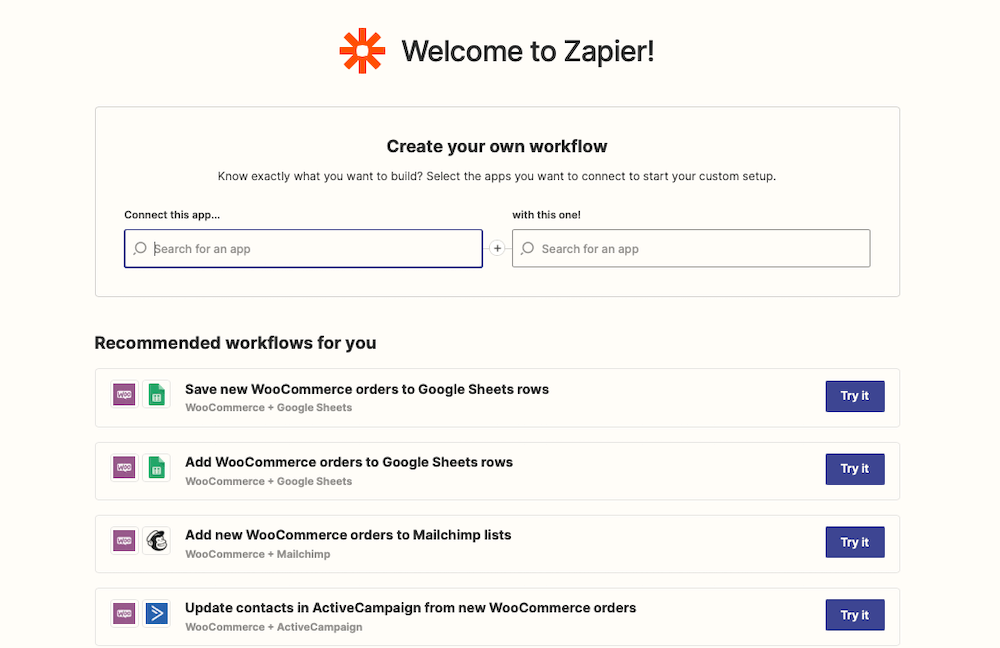
Mas antes de configurar esses fluxos de trabalho, você precisará configurar o WordPress para trabalhar com ele.
Como instalar o plugin Zapier
Existem algumas maneiras de integrar o Zapier com WordPress e WooCommerce.
Primeiro, há o plugin WooCommerce Zapier, que é uma opção premium e está disponível na loja oficial de plugins e extensões WooCommerce.
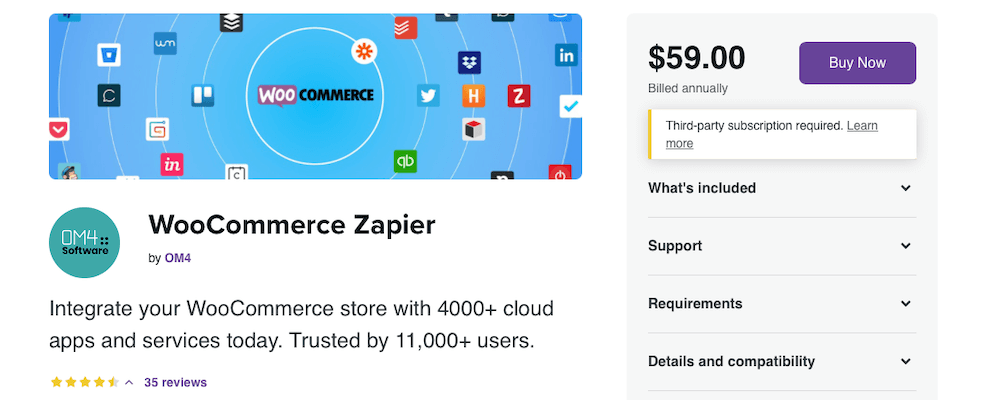
Oferece total compatibilidade com todos os aplicativos e serviços conectados ao Zapier. No entanto, custa US $ 59 por ano. Para instalá-lo, basta concluir sua compra, baixar o arquivo .zip do plug-in WooCommerce e enviá-lo para o WordPress como faria com qualquer outro plug-in, acessando Plugins > Adicionar novo > Carregar plug -in .
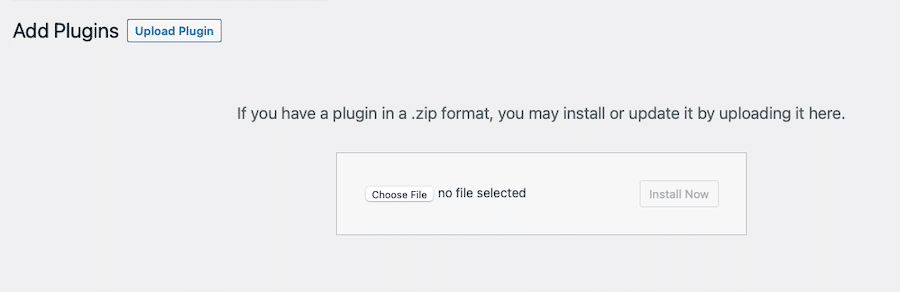
Outra opção é o plugin WPFlyLeads, que permite enviar automaticamente seus leads reunidos com o WooCommerce para o Zapier.
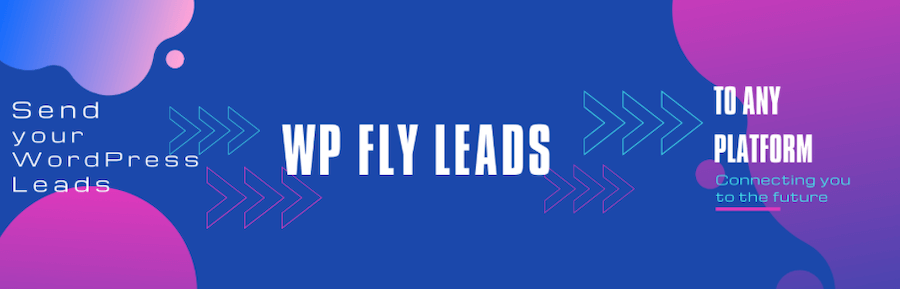
O plugin é gratuito, mas conta com webhook, que é um recurso da versão premium do Zapier.
Outro plugin para conectar o WooCommerce com o Zapier é o Uncanny Automator. No entanto, ele só se integra a determinados plugins e extensões, mas é uma opção gratuita que pode atender às suas necessidades.
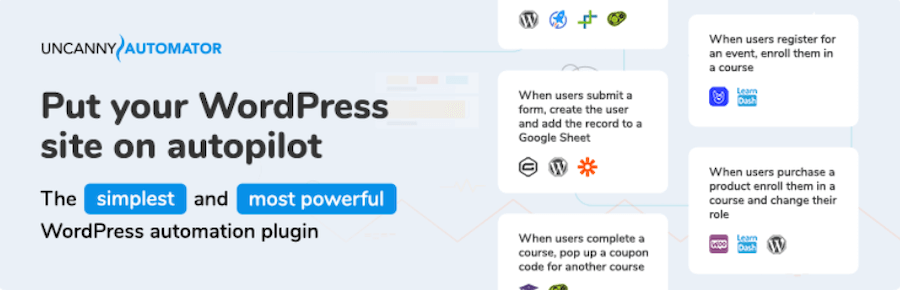
Para instalar qualquer um desses dois plugins gratuitos, basta acessar Plugins > Adicionar novo no painel do WordPress e procurar o plugin em questão.
Em seguida, volte ao Zapier para estabelecer uma conexão entre o WooCommerce e o Zapier. Siga o passo a passo guiado para conectar sua loja WooCommerce ao Zapier.
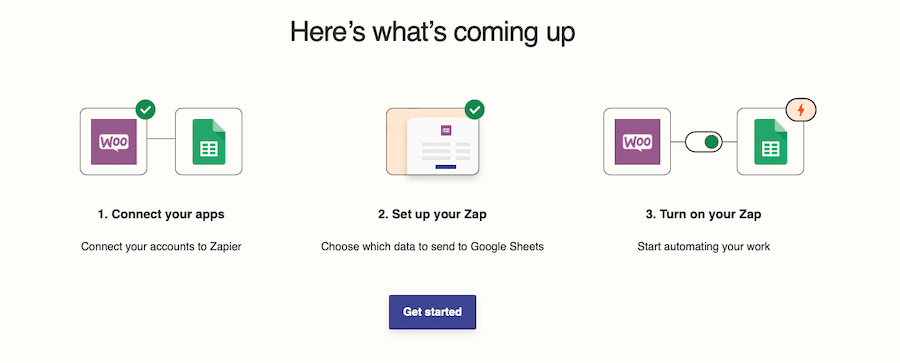
Como configurar acionadores e integrações
Antes de começar a criar gatilhos e estabelecer integrações entre o WooCommerce e outros aplicativos, você precisará instalar os plug-ins que deseja integrar primeiro.
Por exemplo, você pode tentar instalar o WooCommerce Bookings para modificar o processo de checkout se você administra um negócio baseado em serviços. Ou você pode instalar o Gravity Forms para integrar o processamento de formulários com outros serviços externos. Qualquer outra coisa suportada pelo seu plugin Zapier de escolha também será suficiente.
Você também pode usar qualquer uma das funções que estão disponíveis por padrão no WooCommerce, como um novo pedido sendo feito. Falando nisso, aqui está um exemplo de configuração de um gatilho usando Zapier e WooCommerce. A integração em que contaremos aqui é o Planilhas Google.
O fluxo de trabalho que queremos criar é aquele em que cada novo pedido é adicionado automaticamente a uma nova linha em um arquivo do Planilhas Google que você especifica.
Para criar isso, faça o seguinte:
1. Faça login na sua conta Zapier. Clique no ícone + e comece a digitar no WooCommerce até que o logotipo apareça. Selecione-o.
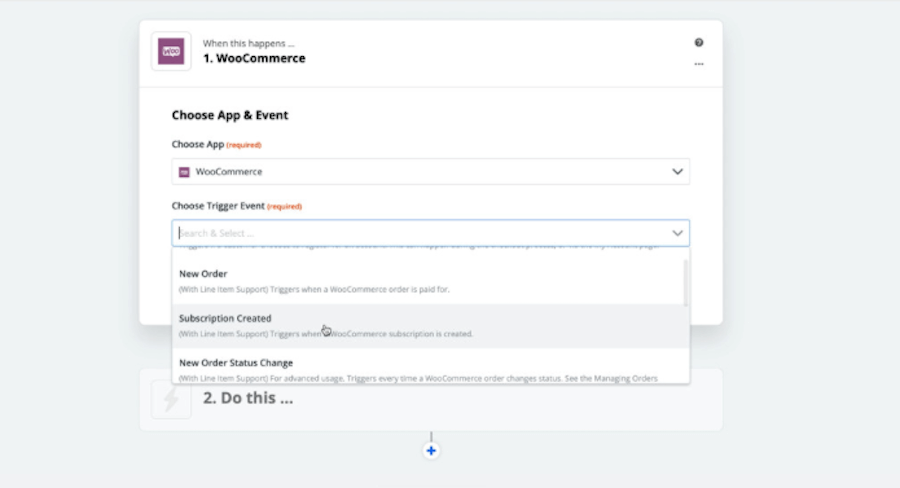
2. Escolha o evento acionador Novo Pedido . Em seguida, copie o webhook fornecido. Cole este webhook no plug-in de sua escolha para adicionar o feed ao seu site.
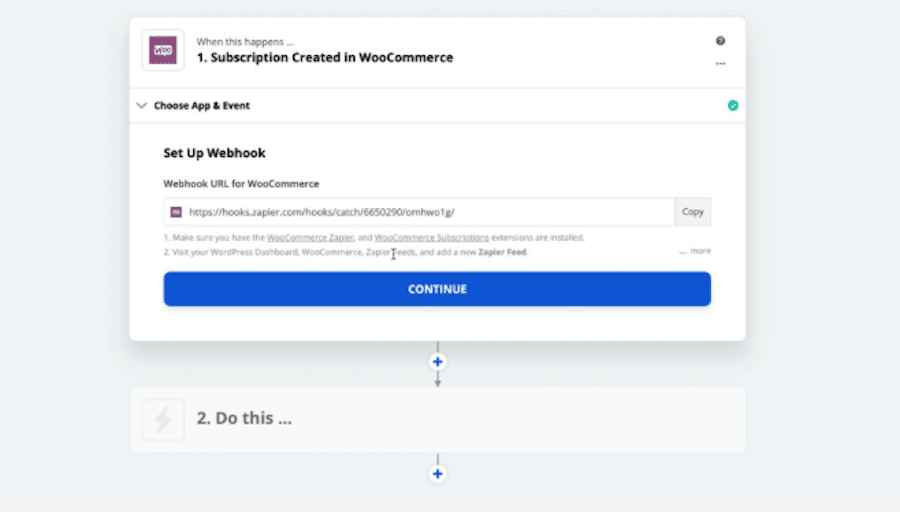
Como criar Zaps
De volta ao editor zap, escolha o que deve acontecer quando o gatilho disparar. Escolha o aplicativo de planilhas e atualize a linha da planilha.
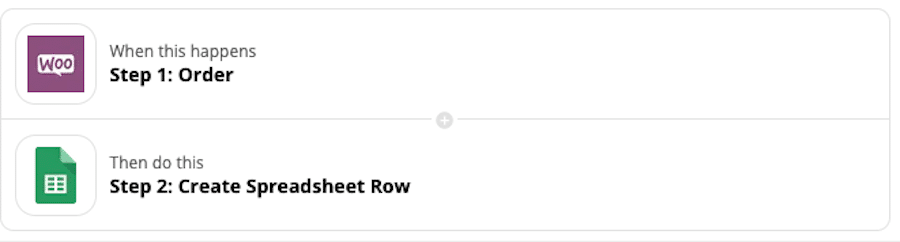
Por fim, use o Zapier para executar um teste com um pedido fictício e veja suas informações aparecerem no Planilhas Google conforme você especificou.

Isso é tudo o que há para isso.
As 12 principais integrações e receitas do WooCommerce Zapier
Com a configuração fora do caminho, você pode simplificar sua vida como proprietário de uma loja online. Aqui estão 12 zaps que podem economizar muito tempo.
1. Adicione pedidos do WooCommerce às linhas do Planilhas Google
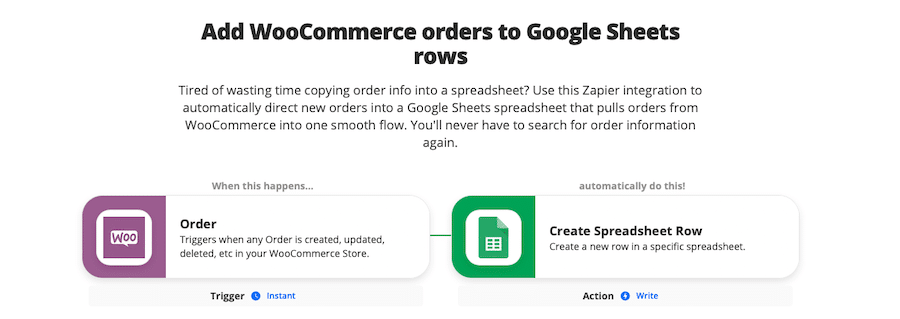
Essa integração do WooCommerce para adicionar pedidos às linhas do Planilhas Google pode ajudar tremendamente seus esforços organizacionais. Em vez de ter que copiar e colar manualmente as informações do pedido em uma planilha, você pode configurar este zap para concluir este procedimento para você.
Ele funciona adicionando automaticamente novos pedidos diretamente em um arquivo do Planilhas Google. Um novo pedido chega, o Zapier começa a trabalhar e as informações são adicionadas à planilha imediatamente.
2. Recompense novos pedidos do WooCommerce com cupons exclusivos por meio da transportadora de cupons
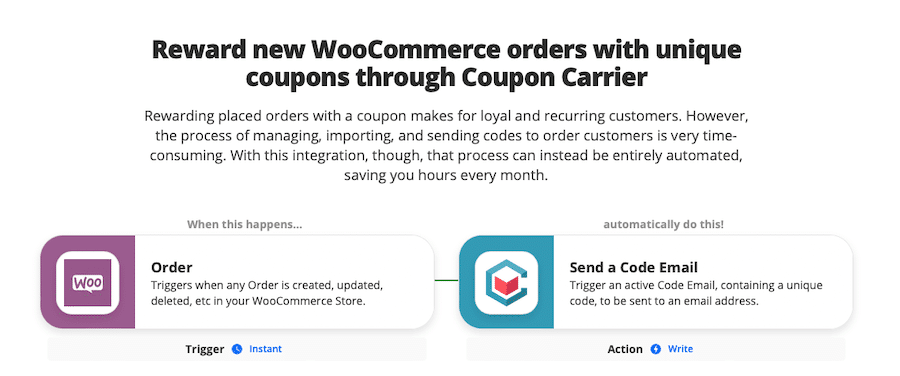
Outra integração que vale a pena conferir é esta, que permite recompensar facilmente os clientes que fizerem novos pedidos no WooCommerce com um cupom exclusivo via Coupon Carrier. Quando um cliente faz um pedido, ele receberá um cupom imediatamente para agradecê-lo por sua compra.
Esta é uma maneira fantástica de construir uma reputação como um vendedor atencioso e também pode ajudar a criar clientes fiéis.
Ao automatizar o fluxo de trabalho de criar um novo cupom para cada novo pedido e enviá-lo aos clientes, você economiza tempo sem sacrificar a apreciação do cliente.
3. Capture novos clientes WooCommerce como leads do Marketo
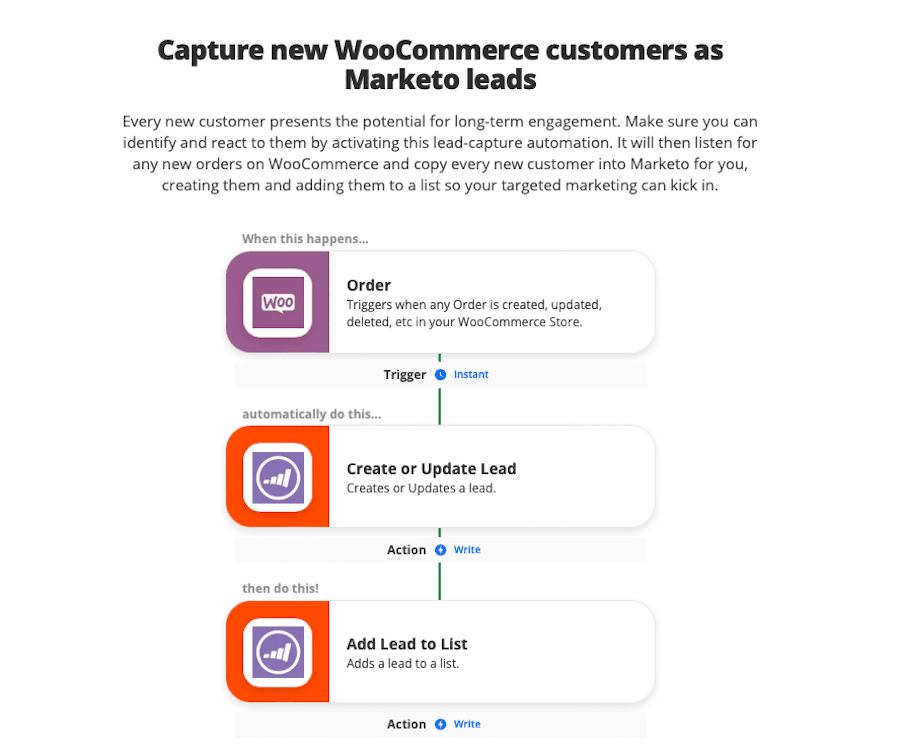
Se você deseja estender o relacionamento com seus clientes, pode usar essa integração do Zapier, que insere automaticamente novos clientes WooCommerce no Marketo para você. É uma automação eficaz de captura de leads que recebe novos pedidos do WooCommerce e copia cada novo cliente para o Marketo em seu nome.
Se também os adicionar à sua lista de marketing, eles serão adicionados a qualquer campanha de e-mail automatizada que você esteja realizando no momento.
4. Crie convites Trustpilot a partir de novos pedidos WooCommerce
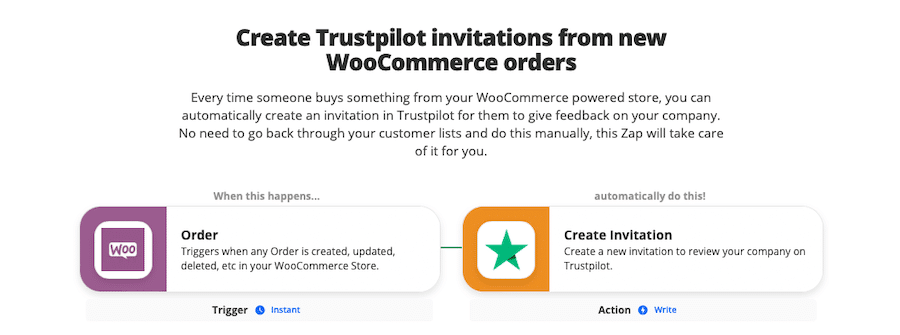
Ou você pode usar essa integração para transformar novos pedidos do WooCommerce em convites do Trustpilot. Portanto, sempre que alguém fizer uma compra na sua loja WooCommerce, receberá um convite da Trustpilot solicitando que deixe um feedback sobre sua empresa.
É demorado ter que passar por sua lista de pedidos para enviá-los manualmente, então ter o processo automatizado garantirá que você não gaste tempo extra que não precisa na tarefa e que você não se esqueça acidentalmente de faça isso.
5. Adicione novos clientes WooCommerce ao ActiveCampaign
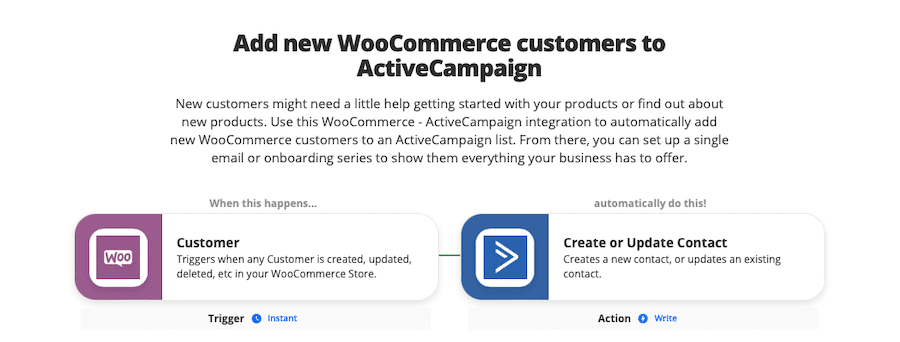
Outra integração útil a ser considerada é esta, que permite adicionar novos clientes WooCommerce ao ActiveCampaign.
Isso é especialmente útil se o seu produto ou serviço tiver uma curva de aprendizado ou se os clientes puderem se beneficiar dos guias de primeiros passos. Você pode até usar isso para adicionar clientes a uma lista para futuros anúncios de produtos para ajudar na retenção de clientes.
6. Salve novos clientes WooCommerce nos contatos da HubSpot
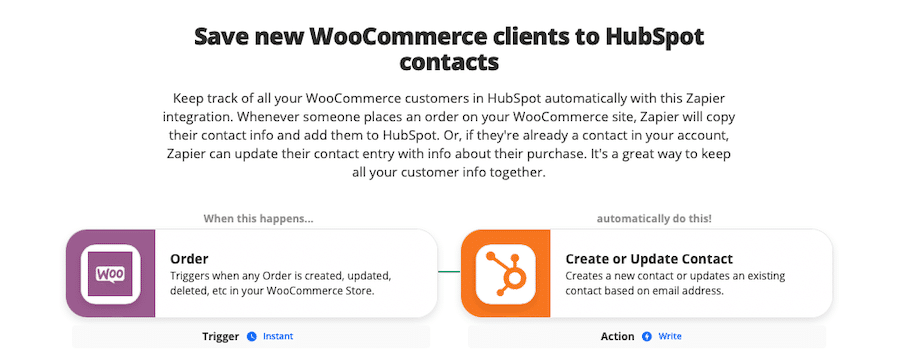
Se você é fã do HubSpot, essa integração permite que você salve novos clientes WooCommerce em seus contatos do HubSpot, o que é bastante útil. Sempre que um novo cliente faz um pedido em sua loja WooCommerce, suas informações de contato são adicionadas diretamente ao HubSpot para serem usadas em suas campanhas.
O que é mais útil é que a integração também atualizará as informações de um cliente com uma nova compra, caso ele tenha comprado de você no passado. Isso torna simples manter todas as informações do pedido – passadas e presentes – organizadas e em um único local.
7. Crie recibos de vendas do QuickBooks Online para novos pedidos do WooCommerce
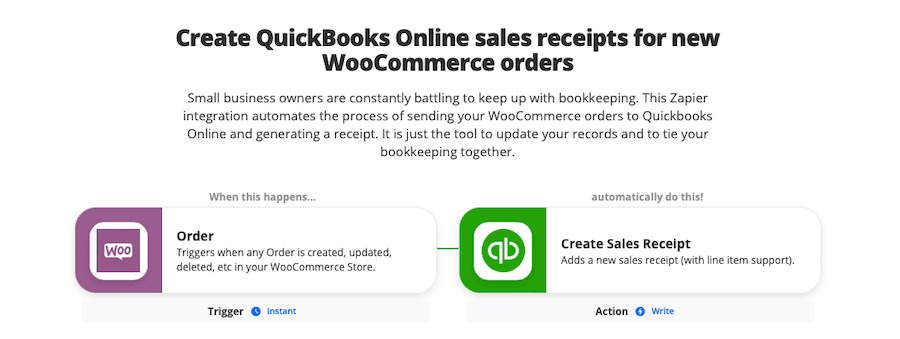
Outra integração útil é criar automaticamente um recibo de venda do QuickBooks Online para cada novo pedido do WooCommerce. Assim, ao invés de ter que atualizar seus registros contábeis manualmente, este zap cuida disso para você automaticamente.
8. Crie cartões Trello a partir de novos pedidos do WooCommerce
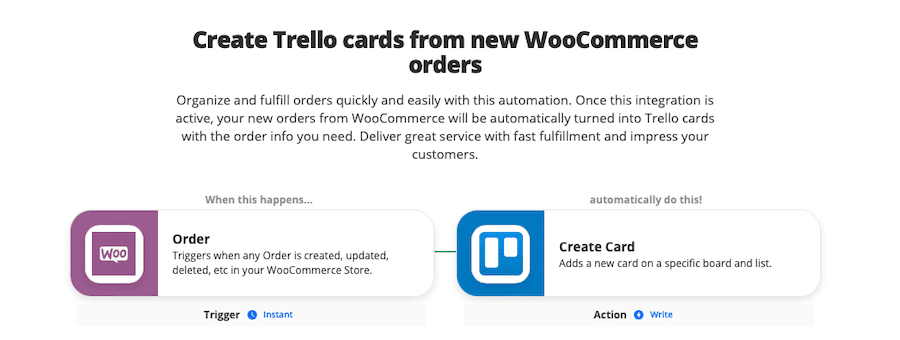
Se você luta com a organização, fazer com que um novo cartão do Trello seja criado automaticamente toda vez que você receber um novo pedido do WooCommerce pode ser útil. Os cartões Trello gerados automaticamente contêm as informações do pedido que você precisa para completá-lo.
Isso é especialmente útil se sua loja vende produtos com personalizações. Um cartão Trello com os detalhes personalizados ajudará a garantir que seus clientes recebam exatamente o que pediram todas as vezes.
9. Crie tarefas de entrega do Tookan para novos pedidos do WooCommerce
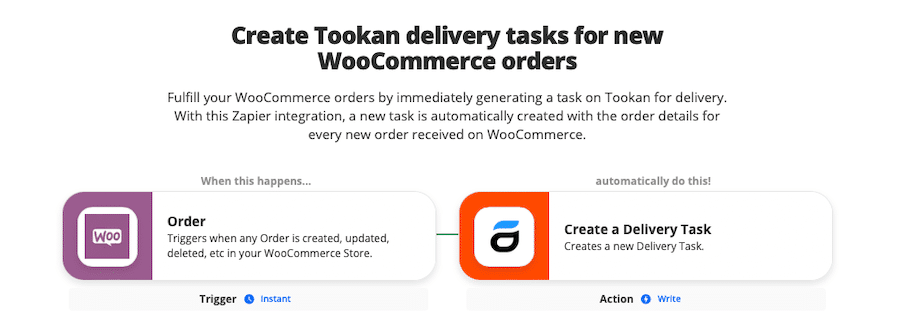
Ou talvez você possa fazer uso dessa integração, que cria uma tarefa de entrega Tookan para cada novo pedido do WooCommerce. A nova tarefa no Tookan é gerada automaticamente depois que um pedido é feito e inclui todos os detalhes relevantes do pedido.
10. Obtenha resumos programados de pedidos WooCommerce entregues ao Gmail
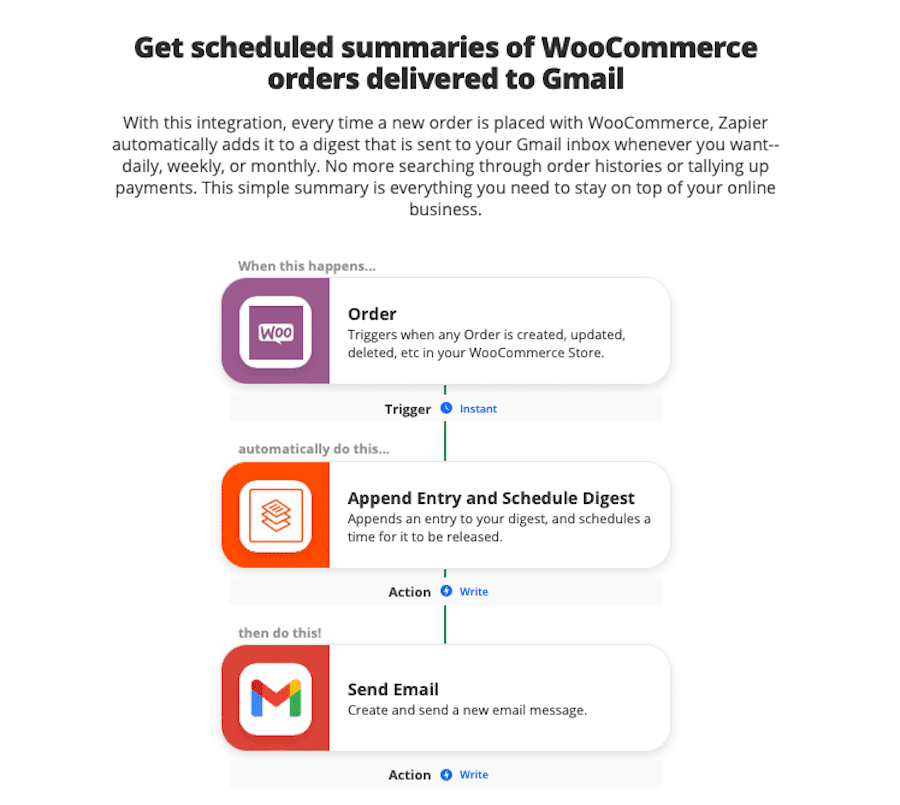
Se você mora em sua caixa de entrada de e-mail, receber resumos de seus últimos pedidos do WooCommerce entregues em seu endereço do Gmail pode ser útil e mantê-lo melhor informado sobre o estado de sua loja.
Assim que este zap for ativado, você será notificado por e-mail toda vez que um novo pedido for feito. Você também pode definir a frequência desses e-mails, e o zap compilará e enviará um resumo de todos os pedidos diariamente, semanalmente ou mensalmente. Dessa forma, você sempre saberá onde está sua empresa, não importa onde você esteja.
11. Envie um SMS para seus clientes quando seu pedido WooCommerce mudar de status
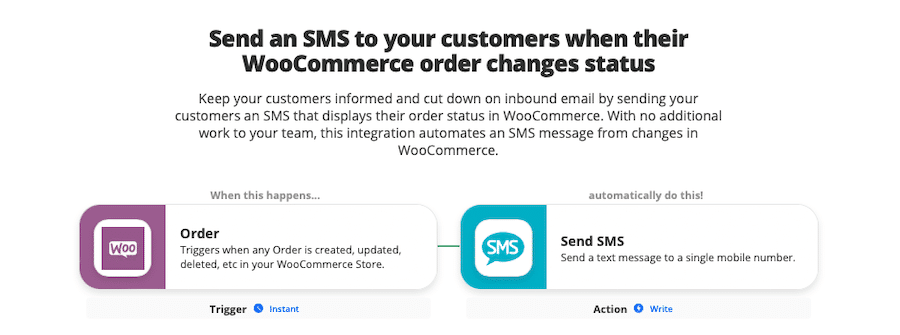
Algumas integrações do Zapier também ajudam a manter os clientes informados sobre seus pedidos. Este envia um SMS para um cliente quando seu pedido muda de status.
Dessa forma, os clientes serão notificados automaticamente quando seu pedido for confirmado ou enviado sem que você precise enviar nada manualmente. Esta é uma ótima maneira de manter os clientes informados e construir a confiança do consumidor.
12. Adicione leads ao Salesforce a partir de novos pedidos do WooCommerce
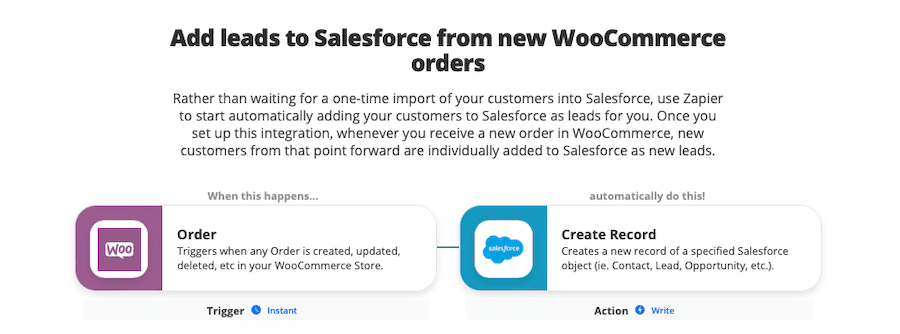
O último da nossa lista aqui é uma integração que adiciona leads ao Salesforce sempre que você recebe um novo pedido do WooCommerce. Não há necessidade de exportar sua lista de clientes manualmente ou algo assim. Em vez disso, esse zap importará novos clientes para o Salesforce no momento em que fizerem um pedido na sua loja WooCommerce.
Esses clientes são listados como novos leads no Salesforce, que você pode entrar em contato ou adicionar às suas campanhas de marketing por e-mail conforme achar melhor.
Resumo
E é isso! Espero que agora você tenha uma melhor compreensão de como integrar o WooCommerce com o Zapier. Passamos um tempo hoje falando sobre o que é o Zapier, como ele funciona com o WooCommerce, bem como os benefícios de usá-lo com o WooCommerce.
Também detalhamos o processo de configuração de conexões ou “zaps” do Zapier, incluindo os plug-ins necessários e as etapas necessárias para integrar o Zapier ao WooCommerce, além de integrar outros aplicativos no Zapier. Também falamos sobre a configuração de gatilhos e integrações e oferecemos uma lista saudável de zaps que você pode colocar para trabalhar com o WooCommerce imediatamente.
Agora é a hora de começar a otimizar e simplificar seus fluxos de trabalho. E Zapier + WooCommerce é uma combinação poderosa para conseguir exatamente isso. Se você ainda tiver dúvidas sobre lojas online em geral, não deixe de ler nosso guia completo para aumentar as vendas com o WooCommerce também.
